Hvernig á að tengjast Wi-Fi á Samsung sjónvarpi

Þó að sjónvarp muni líklega virka vel án nettengingar ef þú ert með kapaláskrift, eru bandarískir notendur farnir að skipta yfir í nettengingu
Sem eitt vinsælasta samfélagsnetið býður Instagram upp á fullt af spennandi eiginleikum fyrir notendur sína. Þó að það sé áreiðanlegt oftast er appið ekki fullkomið. Eitt af vandamálunum sem þú gætir lent í er vanhæfni til að endurnýja strauminn þinn.
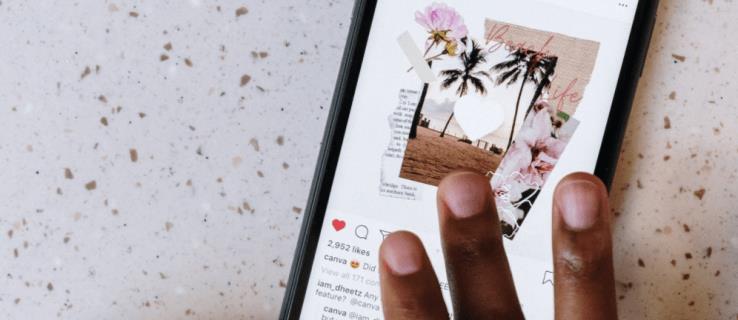
Ef þú hefur áhuga á að læra hvernig á að laga Instagram-málið „Gat ekki endurnýjað straum“ ertu kominn á réttan stað. Þessi grein mun útskýra hvers vegna þetta gerist og hvað þú þarft að gera til að koma Instagram þínu í gang.
Ástæður fyrir því að Instagram gat ekki endurnýjað straumskilaboð
Skilaboðin „Gat ekki endurnýjað straum“ Instagram eru líklega meðal þeirra villna sem samfélagið hefur minnst í uppáhaldi. Vanhæfni til að skoða nýjustu færslur og sögur getur birst skyndilega, gerst oft og er alltaf pirrandi. Við skulum fyrst ræða hugsanlegar ástæður og lausnir á þessu máli.
Hér eru hugsanlegar ástæður fyrir því að þú getur ekki endurnýjað Instagram strauminn þinn:
Netsamband
Ein algengasta ástæða þess að Instagram er ekki að endurnýja strauminn þinn er hæg eða „töf“ nettenging. Þar sem tengingin er ekki nógu hröð getur Instagram ekki hlaðið nýjustu myndunum og myndskeiðunum. Það gæti líka gerst ef tengingin er ofhlaðin af mikilli umferð, eins og á stórleik eða gamlárskvöld.
Appið er ekki uppfært
Ef þú ert að nota eldri útgáfu af Instagram appinu gætirðu lent í fjölmörgum vandamálum með það, þar á meðal vanhæfni til að hlaða nýjustu færslunum.
Instagram netþjónar virka ekki sem skyldi
Ef Instagram netþjónar virka ekki muntu sjá skilaboðin „Gat ekki endurnýjað straum“. Þetta gerist ekki oft, en þegar það gerist er það venjulega leyst fljótt.
Skyndiminni Instagram er fullt
Þú gætir átt í erfiðleikum með frammistöðu ef skyndiminni skrár Instagram eru fullar. Þessar tímabundnu skrár eru geymdar á tækinu þínu til að flýta fyrir hleðslutíma. En ef skyndiminni er fullt gæti appið bilað.
Rangur tími og dagsetning
Þér gæti fundist þetta skrítið, en Instagram virkar kannski ekki rétt ef þú ert ekki með réttan tíma og dagsetningu stillt á símanum þínum. Ef tími og dagsetning Instagram passa ekki við þau sem þú hefur valið gæti appið rekist á misvísandi gildi sem geta valdið vandræðum.
Þér var lokað
Instagram fylgist með hegðun hvers notanda og getur takmarkað notkun. Þetta getur komið fyrir þig ef þú hefur gert óviðeigandi athugasemdir en einnig ef reikningurinn þinn er nýr og þú hefur líkað við eða skrifað ummæli við fjölmargar færslur á stuttum tíma.
Hvernig á að laga villuna í Instagram gat ekki endurnýjað straum
Nú þegar við höfum farið yfir mögulegar ástæður fyrir því að þú getur ekki endurnýjað Instagram strauminn þinn, skulum við skoða lausnirnar:
Athugaðu nettenginguna þína
Fyrsta aðgerðin sem þú ættir að gera er að athuga nettenginguna þína. Ef þú ert að nota Wi-Fi skaltu athuga hvort merkið sé nógu sterkt. Ef þú ert að nota farsímagögn skaltu ganga úr skugga um að þú hafir fullnægjandi móttöku og hraða. Við mælum með því að nota Speedtest til að athuga nethraða þinn, hvort sem þú ert að nota Wi-Fi eða farsímakerfi.
Ef þú lendir í þessu vandamáli í lok mánaðarins gætirðu verið með takmarkað magn af farsímagögnum eða þjónustuveitan þín gæti verið að stöðva tenginguna þína. Til að leysa þetta vandamál skaltu hafa samband við símafyrirtækið þitt.
Stilltu sjálfvirkan tíma og dagsetningu
Eins og við höfum nefnt, ef tíminn og dagsetningin sem þú hefur stillt handvirkt passa ekki við raunveruleg gildi muntu lenda í vandræðum með öpp eins og Instagram. Til að koma í veg fyrir þetta skaltu stilla tíma og dagsetningu í símanum þínum á sjálfvirkt.
Ef þú ert að nota Android tæki skaltu fylgja þessum leiðbeiningum:
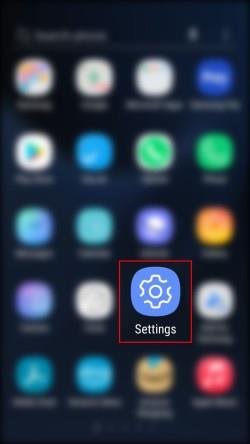
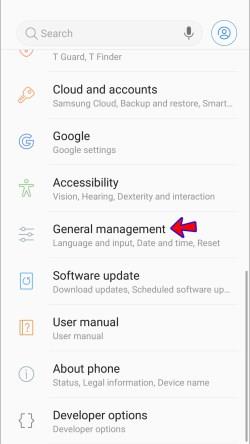
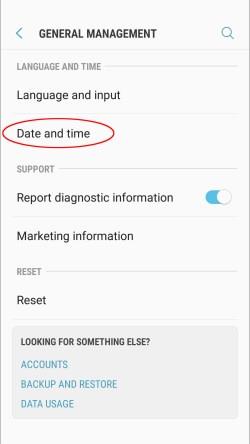
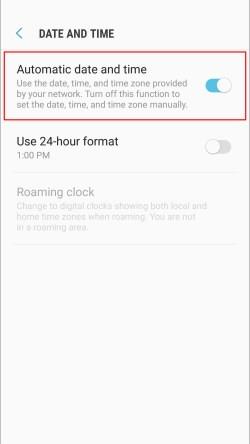
Þessar stillingar geta verið mismunandi eftir Android útgáfunni sem þú ert með. Ef þú sérð ekki Almenn stjórnun muntu hafa valmöguleikann Dagsetning og tími í stillingunum þínum.
Ef þú ert með iPhone skaltu fylgja skrefunum hér að neðan til að stilla tíma og dagsetningu á sjálfvirkt:
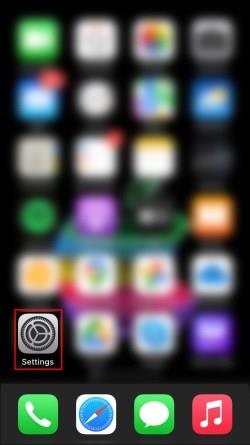
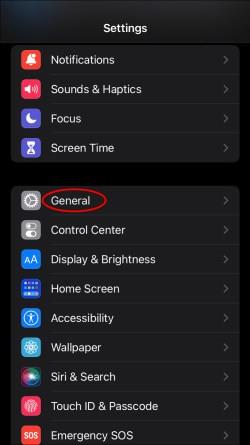
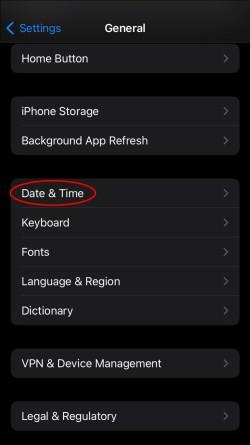
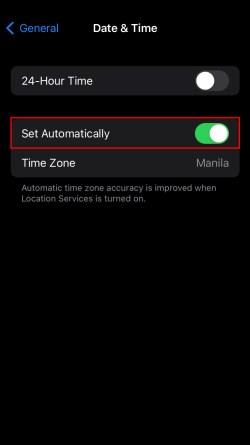
Skráðu þig út og skráðu þig inn
Ein möguleg lausn til að geta ekki endurnýjað Instagram strauminn þinn er að skrá þig út úr appinu og skrá þig svo inn aftur.
Svona á að gera það:


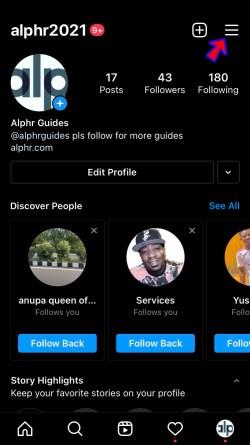

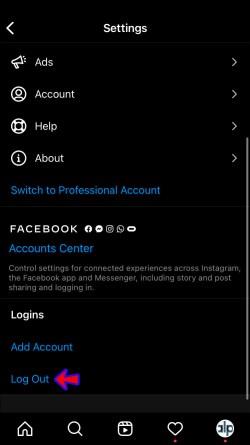
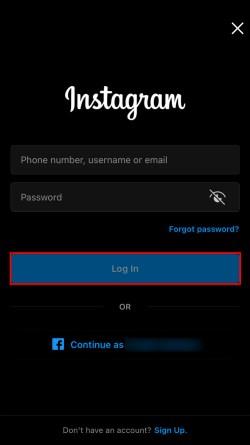
Hreinsaðu Instagram skyndiminni
Prófaðu að hreinsa skyndiminni Instagram til að auka afköst appsins og leysa vandamál.
Ef þú ert með Android tæki skaltu fylgja þessum leiðbeiningum:
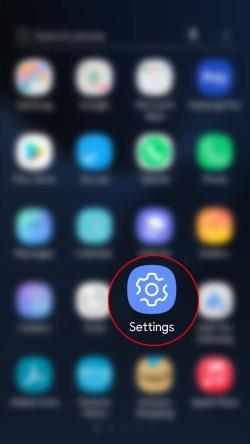
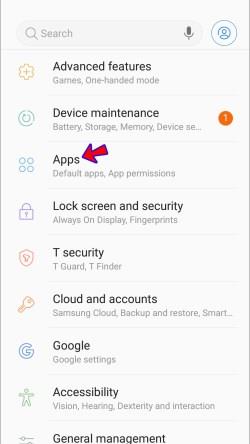
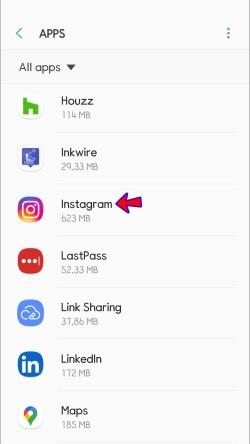
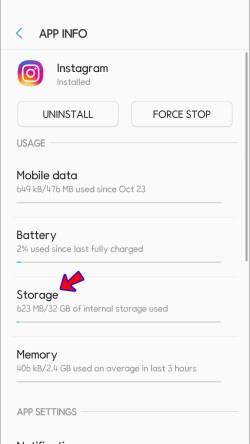
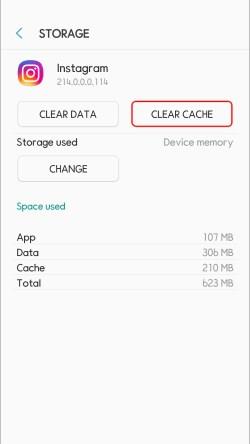
Það er mikilvægt að hafa í huga að þú þarft að skrá þig inn á reikninginn þinn aftur þegar þú hefur hreinsað skyndiminni. Gakktu úr skugga um að þú þekkir notendanafnið þitt og lykilorð.
Ef þú ert með iPhone er eina leiðin til að hreinsa skyndiminni Instagram að setja hann upp aftur. Fylgdu leiðbeiningunum í hlutanum Settu upp Instagram appið aftur .
Endurræstu tækið þitt
Að endurræsa kerfið þitt gæti lagað tímabundnar galla og villur.
Android notendur ættu að halda rofanum inni og ýta á endurræsa valkostinn. Ef þú ert með iPhone, haltu einum af hljóðstyrkstökkunum og hliðarhnappnum inni þar til þú sérð rafmagnssleðann á skjánum. Dragðu síðan sleðann, bíddu í um 30 sekúndur og haltu inni hliðarhnappinum til að kveikja aftur á símanum.
Uppfærðu Instagram appið
Til að tryggja besta frammistöðu þarftu að uppfæra öll forritin þín reglulega. Flestir notendur hafa sjálfvirkar uppfærslur virkar. En ef þú áttir ekki nóg geymslupláss á einhverjum tímapunkti gætirðu hafa misst af uppfærslu eða tveimur. Eða þú gætir haft sjálfvirkar uppfærslur óvirkar.
Ef þú ert iPhone notandi, hér er hvernig á að athuga hvort þú sért að keyra nýjustu útgáfuna af Instagram appinu:
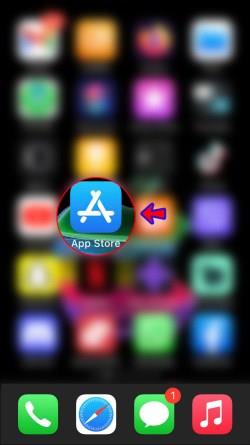
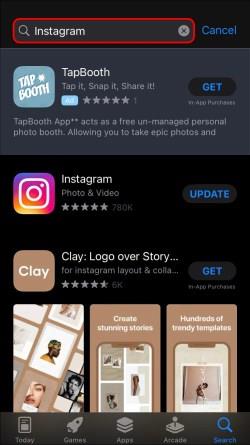
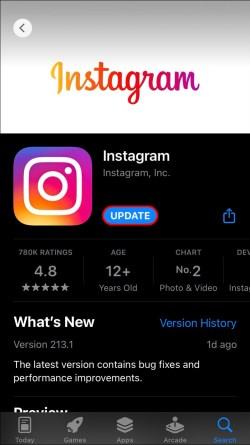
Android notendur ættu að fylgja þessum skrefum til að uppfæra Instagram appið sitt:
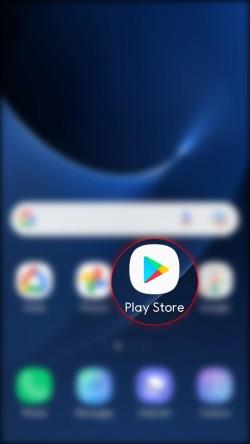
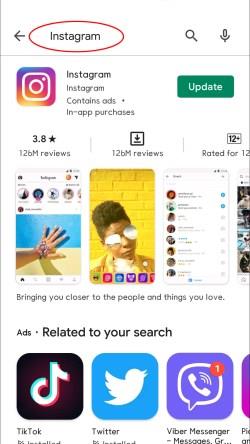
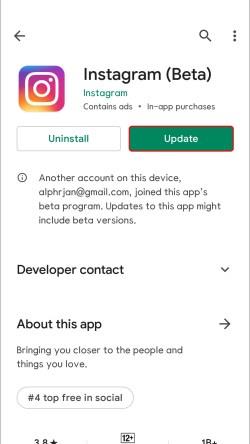
Í sumum tilfellum gæti það leyst málið að fjarlægja og setja upp Instagram appið aftur.
iPhone notendur þurfa að fylgja þessum leiðbeiningum til að setja Instagram upp aftur:
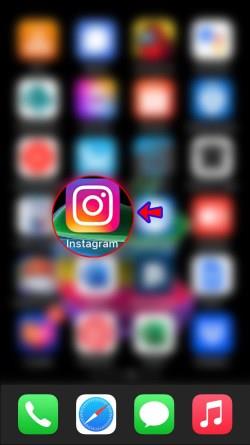
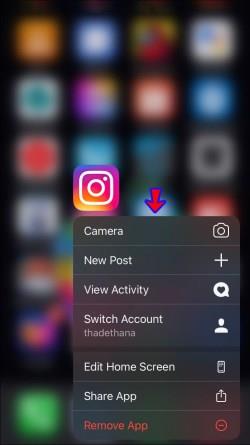
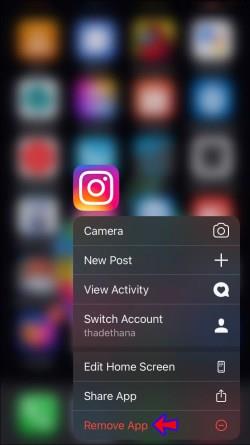
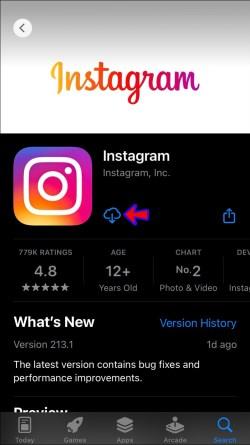
Ef þú ert með Android skaltu fylgja skrefunum hér að neðan til að setja Instagram upp aftur:

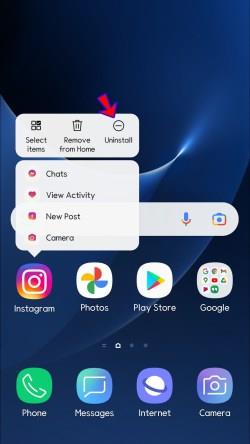
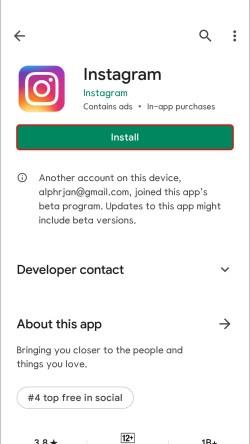
Athugaðu Instagram netþjóna
Instagram netþjónar geta orðið ofhlaðnir og hætt. Þó að þetta sé venjulega leyst á nokkrum mínútum geturðu alltaf athugað hvort þetta sé orsök vandamála þinna. Farðu á vefsíður eins og Downdetector til að athuga hvort straumleysisskýrslur séu til staðar. Ef Instagram netþjónar eru niðri er ekkert sem þú getur gert nema bíða.
Þvingaðu til að hætta í Instagram appinu
Með því að þvinga niður eða þvinga stöðvun á forriti lokar þú allri forritatengdri starfsemi. Skrefin eru mismunandi eftir því hvort þú ert með Android tæki eða iPhone.
Android notendur ættu að fylgja skrefunum hér að neðan til að þvinga til að stöðva Instagram appið:

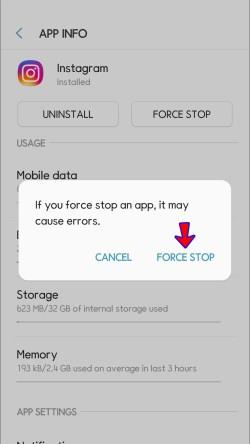
Ef þú ert með iPhone, hér er hvernig á að þvinga til að hætta á Instagram:
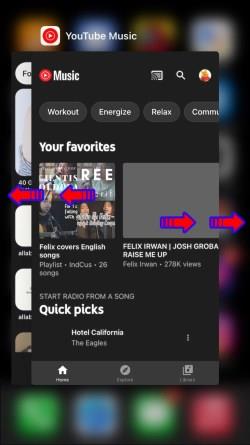
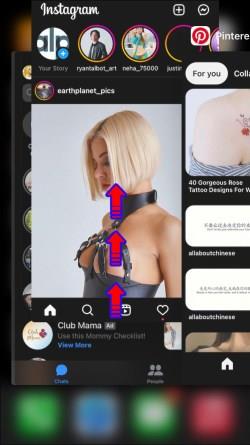
Prófaðu að nota Instagram í öðru tæki
Þó að þetta sé ekki lausn getur það hjálpað þér að komast að því hvort vandamálið sé á netinu eða tækinu þínu. Prófaðu að skrá þig inn á Instagram reikninginn þinn úr fartölvu, spjaldtölvu eða öðru farsíma á sama neti. Ef þú getur endurnýjað strauminn þinn með öðru tæki gæti vandamálið verið í forriti símans eða tækinu sjálfu.
Hafðu samband við stuðning Instagram
Ef engin af ofangreindum lausnum virkar, hafðu samband við stuðning Instagram og biddu um aðstoð. Svona á að gera það:



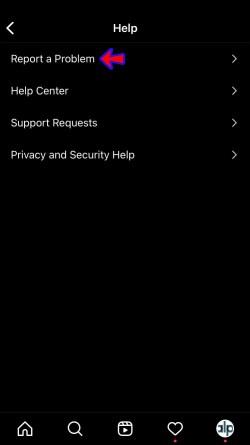
Njóttu nýjustu Instagram færslunnar
Þótt algengasta orsök skilaboðanna „Gat ekki endurnýjað straum“ á Instagram sé veik nettenging, þá geta fjölmargir aðrir þættir legið að baki. Við vonum að þér hafi tekist að leysa málið með aðstoð okkar. Ef ekki, sendu hjálparbeiðni til Instagram Support, og þú munt geta notið nýjustu færslunnar á skömmum tíma.
Hefur þú einhvern tíma upplifað þetta vandamál? Hvernig leystu það? Segðu okkur í athugasemdahlutanum hér að neðan.
Þó að sjónvarp muni líklega virka vel án nettengingar ef þú ert með kapaláskrift, eru bandarískir notendur farnir að skipta yfir í nettengingu
Eins og í hinum raunverulega heimi mun sköpunarverkið þitt í Sims 4 á endanum eldast og deyja. Simsar eldast náttúrulega í gegnum sjö lífsstig: Barn, Smábarn, Barn, Unglingur,
Obsidian er með margar viðbætur sem gera þér kleift að forsníða glósurnar þínar og nota línurit og myndir til að gera þær þýðingarmeiri. Þó að sniðmöguleikar séu takmarkaðir,
„Baldur's Gate 3“ (BG3) er grípandi hlutverkaleikur (RPG) innblásinn af Dungeons and Dragons. Þetta er umfangsmikill leikur sem felur í sér óteljandi hliðarverkefni
Með útgáfu Legend of Zelda: Tears of the Kingdom geta aðdáendur komist inn í anda leiksins með besta HD veggfóðurinu. Meðan þú gætir notað
https://www.youtube.com/watch?v=LKqi1dlG8IM Margir spyrja, hvað heitir þetta lag? Spurningin hefur verið til síðan tónlist hófst. Þú heyrir eitthvað sem þú
Hisense sjónvörp hafa verið að ná vinsældum sem ágætis fjárhagsáætlun fyrir frábær myndgæði og nútíma snjalleiginleika. En það er líka falið
Ef þú notar Viber reglulega gætirðu viljað athuga hvort einhverjum hafi líkað við skilaboð. Kannski skrifaðir þú eitthvað til að fá vin þinn til að hlæja, eða vilt bara
Ef þú átt Apple tæki hefurðu eflaust fengið óumbeðin skilaboð. Þetta gæti hafa verið frá fólki sem þú þekkir sem þú vilt ekki að sendi þér
TikTok hefur vald til að skjóta fyrirtækinu þínu eða feril og taka þig frá núlli í hetju á skömmum tíma, sem er ótrúlegt. Áður fyrr þurftu menn að hoppa








